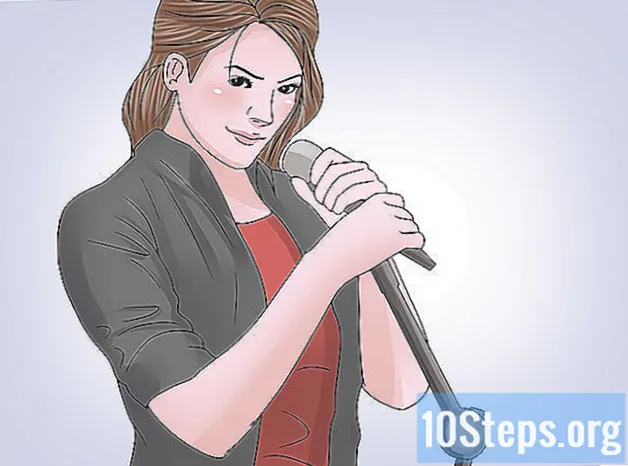Författare:
Carl Weaver
Skapelsedatum:
25 Februari 2021
Uppdatera Datum:
18 Maj 2024
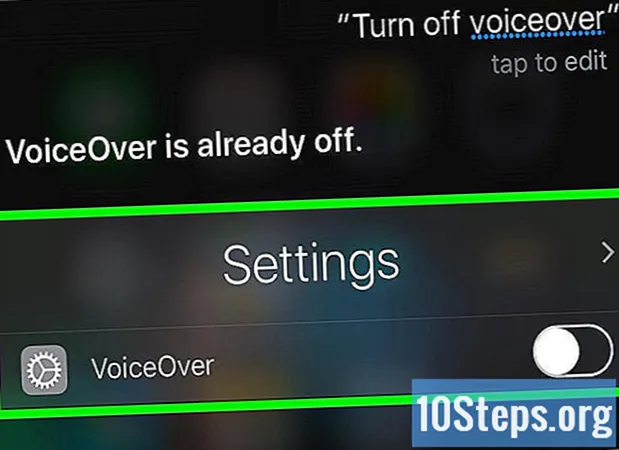
Innehåll
Den här wikiHow-artikeln lär dig hur du inaktiverar "VoiceOver", iPhones tillgänglighetsfunktion som läser information högt på enhetens skärm. Du kan inaktivera den genom att trycka på "Hem" -knappen tre gånger, komma åt enhetens inställningar eller fråga Siri.
Steg
Metod 1 av 3: Använd genvägen "Hem"
Tryck snabbt på "Hem" -knappen tre gånger. Om du gör det inaktiveras funktionen "VoiceOver" om du tidigare har konfigurerat denna genväg.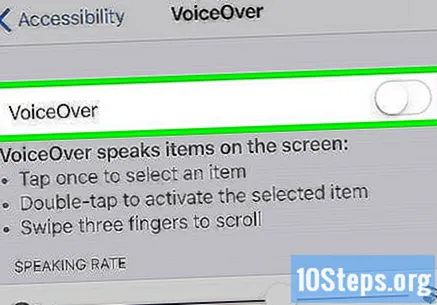
- Denna procedur kan utföras direkt via låsskärmen.
- När du hör "VoiceOver av" vet du att den här funktionen har inaktiverats.
- För att aktivera den igen, tryck på "Hem" -knappen tre gånger till. Du kommer att höra meddelandet "VoiceOver på".
- Om du har tilldelat flera alternativ till trippelgenvägen (t.ex. "VoiceOver", "Assistive Ring", etc.) måste du välja vilken du vill inaktivera. Att bara trycka på "Hem" -knappen tre gånger inaktiverar inte "VoiceOver" automatiskt.
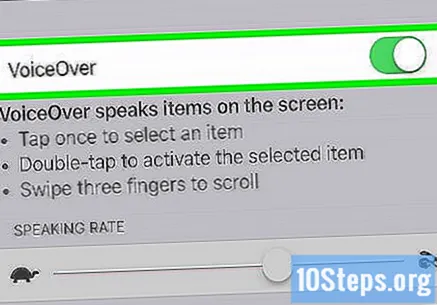
Försök använda en annan metod. Om du har konfigurerat en tillgänglighetsgenväg kommer det ingenting att trycka på "Hem" -knappen tre gånger, så prova en annan metod.
Metod 2 av 3: Använda programmet "Inställningar"
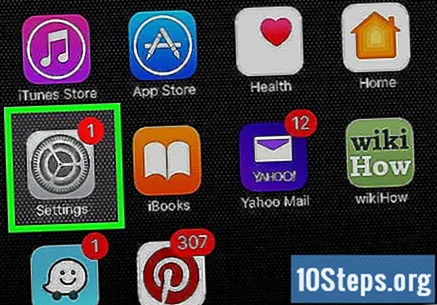
Tryck på "Inställningar" en gång för att välja den och två gånger för att öppna den. Denna applikation har en grå kugghjulsikon och ligger troligen på startskärmen.
Tryck på alternativet Allmänt en gång för att välja det och två gånger till för att öppna det. Den ligger nära toppen av skärmen "Inställningar".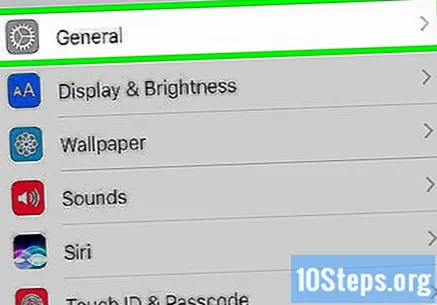
- Om du använder en iPhone med en 4,7-tums skärm, bläddra ner till alternativet Allmän med tre fingrar.
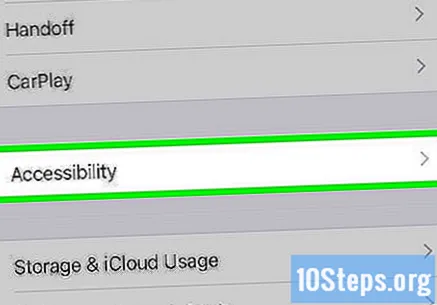
Tryck på tillgänglighetsalternativet en gång för att välja det och två gånger till för att öppna det. Den finns längst ner på skärmen.- Om du använder en iPhone med en 4,7-tums skärm, bläddra ner till alternativet Tillgänglighet med tre fingrar.
Tryck på VoiceOver-alternativet en gång för att välja det och två gånger till för att öppna det. Det är högst upp på sidan "Tillgänglighet".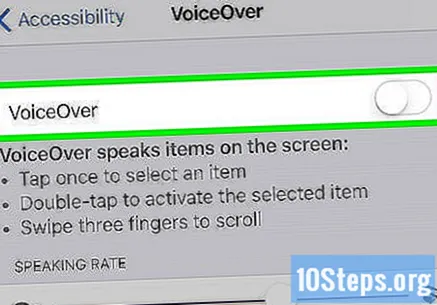
Tryck på "VoiceOver" -alternativet en gång för att välja det och två gånger till för att öppna det. Du kommer att höra meddelandet "VoiceOver inaktiverat" och de normala kontrollerna återgår till iPhone.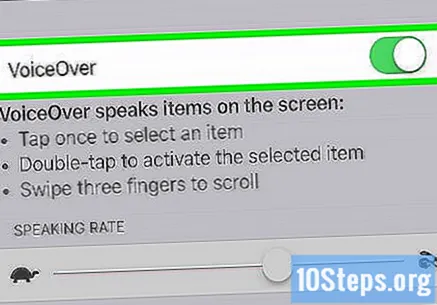
Metod 3 av 3: Använda Siri
Håll "Hem" -knappen intryckt för att aktivera Siri. Det här är den stora, runda knappen längst ner och mitt på skärmen.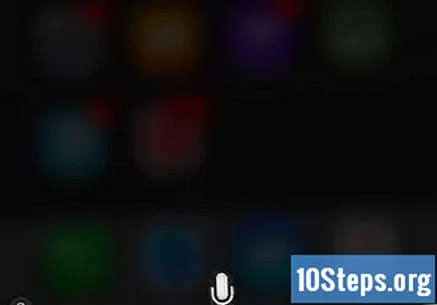
- Om du använder en iPhone 6s eller senare, kommer du inte att höra en hörbar varning när du startar Siri, såvida du inte använder hörlurar eller en Bluetooth-enhet.
Säga "Inaktivera VoiceOver". Siri kan ta en stund att bearbeta kommandot. När du hör "OK, jag inaktiverade VoiceOver" vet du att den här funktionen har inaktiverats.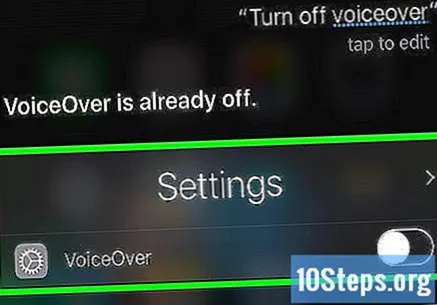
- För att aktivera den igen, aktivera Siri och säg "Aktivera VoiceOver".